Annonse
Finne perfekt webhost ligner mer på en generell kjærlighetshistorie. Selv om det er tilfeller av kjærlighet ved første blikk, må de fleste gå gjennom skuffelser og ødelagte hjerter før de finner den vi vil tilbringe resten av livet.
Det er også historier om hvordan du finner din ekte sjelevenn mens du allerede er sammen med noen andre. Bør du bryte opp og overlate din nåværende partner til å være sammen med ”den ene”? Eller bør du beholde det nåværende kompromitterte forholdet bare for å unngå komplikasjoner?
Selv om det kan være mindre komplisert å skifte webhost enn å bytte ektefeller, er det fremdeles problematisk. Og det er enda vanskeligere hvis du har en lenge etablert blogg der. Å flytte databaser kan være et mareritt for vanlige mennesker som de fleste av oss.
Heldigvis, hvis bloggen din er WordPress, er det enkelt å lære å flytte en WordPress-blogg fra en webhost til en annen.
Før vi begynner, bør du sannsynligvis sjekke ut InMotion Hostings gratis migrasjonstjeneste for nettsteder som tilbys av deres sikre WordPress hosting, fra $ 4,99 / mo.
Den manuelle metoden
Som standard gir WordPress brukerne en metode for å overføre bloggen dersom omstendighetene krever det. Denne funksjonen kalles "Eksport import”Og ligger under“Verktøy”-Fanen på sidefeltet.
Hvis du vil lagre dataene dine som skal brukes senere i en annen blogg, klikker du på "Eksport”Lenke.
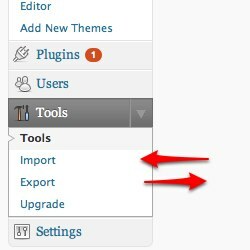
Du kommer til "Eksport”Side. Forklaringsparagrafen forklarer i utgangspunktet at den eksporterte filen du skal lage er i WordPress eXtended RSS (WXR).
Velg forfatter fra rullegardinmenyen. Hvis bloggen din har flere forfattere og du bare vil eksportere innlegg fra en av dem, kan du bruke dette alternativet. Annet enn det, la bare alternativet til “Alle forfattereOg klikk på “Last ned eksportfil”-Knappen.

Nettleseren din vil laste ned dataene i en “XML”Fil. Hold filen et sted lagret for å bli brukt senere.
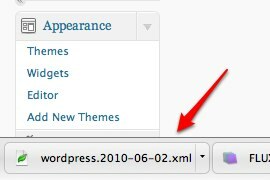
Forutsatt at du allerede har en annen WordPress-blogg klar i en annen vert, fortsetter vi til neste trinn.
I den nye WordPress-bloggen din, klikk på “Importere”-Koblingen på sidefeltet under“Verktøy”-Fanen, så kommer du til"Importere”Side. Det er en liste over importalternativer som viser typer blogger du kan importere dataene dine fra. Velg “WordPress”Helt nederst på listen.
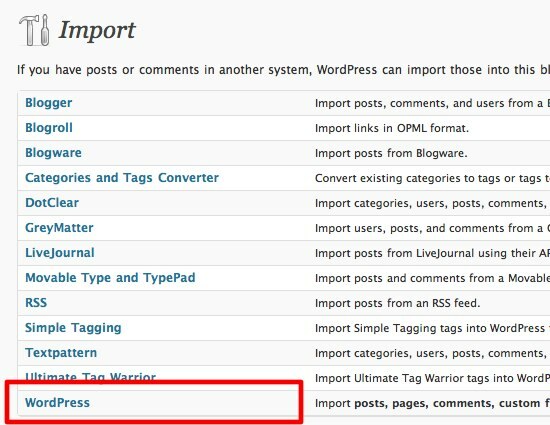
På neste side må du bestemme plasseringen av datafilen. Klikk “Velg Fil”-Knappen og bla deg rundt. Etter at du har funnet filen, fortsett med å klikke på “Last opp fil og import”-Knappen.
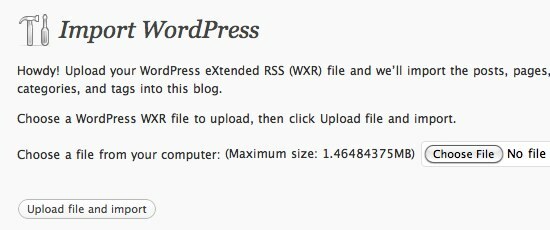
Det er ganske mye det. Prosessen kan ikke gå enklere enn det. Du har nettopp lært hvordan du flytter en WordPress-blogg fra ett sted til et annet.
Metoden kan også brukes til å legge til innlegg fra en blogg til en annen. Veldig nyttig hvis du vil slå sammen flere blogger til en. En annen mulig bruk er å sikkerhetskopiere dataene til bloggen din.
Den automatiserte sikkerhetskopien
Trinnene som er forklart over er raske og enkle, men det har en ulempe: prosessen er manuell. Det betyr at hvis bloggen du tar dataene fra blir oppdatert etter at du har eksportert, må du gjenta alt på nytt, manuelt.
Det er et annet alternativ du kan gjøre for å automatisere sikkerhetskopieringsprosessen: ved hjelp av en WordPress-plugin som heter "WP-DB-Backup“.
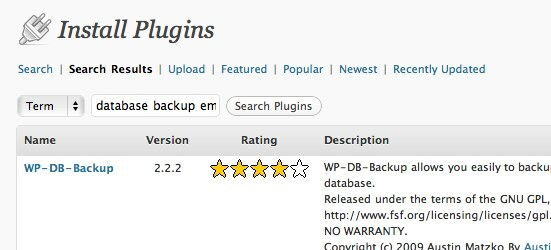
Etter at du har installert og aktivert plugin-modulen, er den umiddelbart tilgjengelig i sidefeltet under "Verktøy”-Fanen.
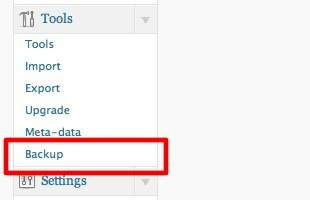
Gå til "Sikkerhetskopi-siden"Planlagt sikkerhetskopi”-Delen nederst på siden. Du kan velge sikkerhetskopieringsplanen i henhold til dine preferanser, skrive ned e-postadressen du vil sende sikkerhetskopien til og klikke på “Planlegg sikkerhetskopi”For å lagre innstillingene.
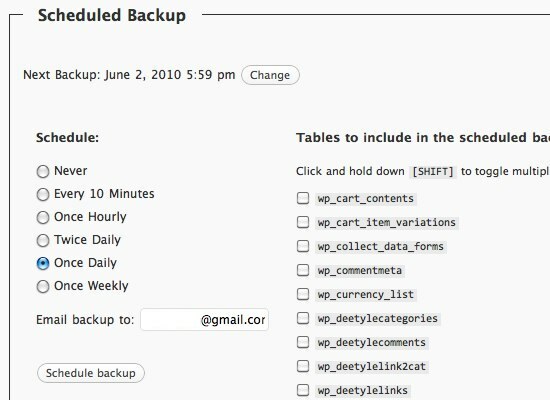
Sikkerhetskopien av bloggen din kommer regelmessig i innboksen i henhold til den valgte timeplanen.

Imidlertid er sikkerhetskopiets format "sql”(Komprimert til“.sql.gz“). Dette krever en ekstra innsats for å gjenopprette databasen til bloggen din, og kan ikke gjøres innen WordPress-bloggen som den forrige metoden.
Hvis du vil importere sikkerhetskopien, logger du på webhost-kontoen din og går til phpMyAdmin (eller en annen lignende databestyring som verten bruker), klikker du på "Importere”-Fanen, velg databasefilen ved å klikke på“Velg Fil”-Knappen, og klikk til slutt“Gå”-Knappen for å starte importen.

Hvordan flytte andre WordPress-filer
Når du er ferdig med å overføre sjelen til bloggen din, kan det være lurt å fortsette med kroppen. Dette inkluderer alle temaene og pluginsene du bruker i forrige WordPress-installasjon.
I utgangspunktet er det minste tingen du vil gjøre å kopiere alt inne i “wp-innhold”-Mappen fra den gamle WordPress-mappen til den nye. Etter dette trinnet vil plugins og temaer være tilgjengelige i bloggens nye hjem. Du kan bruke den valgte FTP-klienten (offline eller online) for denne oppgaven.
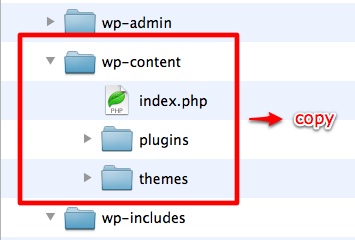
Hvis du vil forsikre deg om at alt er fullstendig overført, kan du trygt kopiere alt i en WordPress-mappe til en annen. Dette ligner prosessen med å oppgradere WordPress manuelt. Men vær oppmerksom på at:
- Hvis WordPress-versjonen i din gamle hosting er lavere enn den i den nye verten, blir den nye WordPress-installasjonen din nedgradert til den eldre versjonen.
- Du burde ALDRI erstatte "wp-config.php”-Fil i den nye WordPress med den fra den gamle installasjonen, da disse to filene inneholder forskjellige konfigurasjoner som er spesifikke for vertsdatabasen.
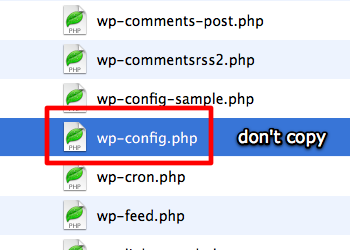
Nå er du ferdig med å kopiere nesten alt av WordPress-bloggen din fra din gamle vert til den nye, det siste trinnet du bør gjøre er å konfigurere innstillingene for den nye WordPress-bloggen for å etterligne gammel. Dessverre har jeg ikke funnet noen måte å gjøre dette automatisk på. Hvis en av dere lesere kjenner til snarveiene, kan du gjerne dele det ved hjelp av kommentaren nedenfor.
Har du noen gang flyttet WordPress-bloggen din fra en vert til en annen? Kjenner du andre metoder for å flytte bloggen din? I så fall kan du dele med kommentarene nedenfor.
En indonesisk skribent, selverklært musiker og deltidsarkitekt; som ønsker å gjøre en verden til et bedre sted ett innlegg av gangen via bloggen SuperSubConscious.

